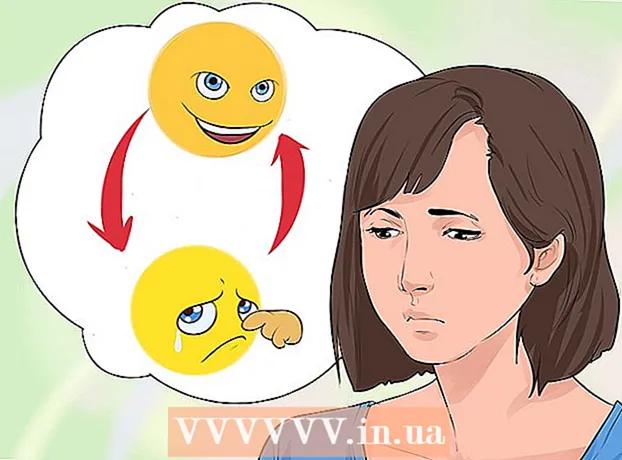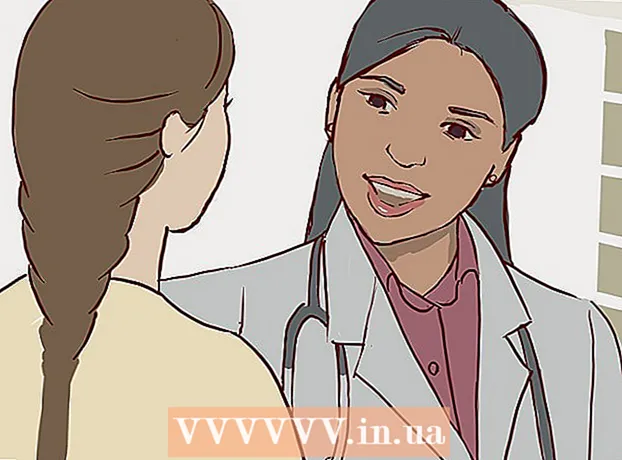Autor:
Tamara Smith
Loomise Kuupäev:
27 Jaanuar 2021
Värskenduse Kuupäev:
2 Juuli 2024

Sisu
- Astuda
- 1. meetod 3-st: saadaolevate SSID-de leidmine Windowsis
- 2. meetod 3-st: leidke OS X-s saadaolevad SSID-d
- 3. meetod 3-st: varjatud SSID-de tuvastamine
SSID (Service Set Identifier) on nimi, mis identifitseerib konkreetse traadita võrgu, millega olete ühendatud. Igal levialas oleval traadita võrgul on oma ainulaadne nimi või SSID. Kui traadita võrk ei avalda SSID-d (leviedastus), võite selle leidmiseks kasutada võrguanalüsaatorit.
Astuda
1. meetod 3-st: saadaolevate SSID-de leidmine Windowsis
 Otsige traadita võrgu ikooni süsteemses salves. Selle leiate töölaua allservast paremalt poolt. Kõigi süsteemses salves olevate ikoonide kuvamiseks peate võib-olla vajutama nuppu "▴".
Otsige traadita võrgu ikooni süsteemses salves. Selle leiate töölaua allservast paremalt poolt. Kõigi süsteemses salves olevate ikoonide kuvamiseks peate võib-olla vajutama nuppu "▴". - Kui kasutate sülearvutit, veenduge, et traadita ühendus oleks sisse lülitatud. Võimalik, et peate selle sisse lülitama, lülitades lüliti ümber või kasutades klahvi Fn.
- Kui kasutate lauaarvutit ja te ei näe traadita võrgu sümbolit, võib juhtuda, et traadita võrgukaart pole õigesti installitud või see on keelatud. Kui soovite kontrollida, kas teie adapter on sisse lülitatud, vajutage Windowsi klahvi + R ja tippige ncpa.cpl. Otsige ühenduste loendist oma traadita adapterit. Kui see on loetletud kui "Keelatud", paremklõpsake sellel ja valige "Luba".
 Praeguse võrgu kuvamiseks hõljutage kursorit sümboli kohal. Kui hõljutate kursorit süsteemses salves traadita ühenduse ikooni kohal, kuvatakse hüpikaknas selle traadita võrgu SSID (võrgu nimi), millega olete praegu ühendatud.
Praeguse võrgu kuvamiseks hõljutage kursorit sümboli kohal. Kui hõljutate kursorit süsteemses salves traadita ühenduse ikooni kohal, kuvatakse hüpikaknas selle traadita võrgu SSID (võrgu nimi), millega olete praegu ühendatud.  Sirvige saadaolevaid võrke. Klõpsake traadita võrkude ikoonil. Kuvatakse levialas olevate võrkude loend. Iga võrku saab identifitseerida SSID-ga.
Sirvige saadaolevaid võrke. Klõpsake traadita võrkude ikoonil. Kuvatakse levialas olevate võrkude loend. Iga võrku saab identifitseerida SSID-ga.
2. meetod 3-st: leidke OS X-s saadaolevad SSID-d
 Klõpsake menüüribal traadita võrgu ikooni. Selle leiate ekraani ülaosast paremal, helitugevuse ikooni kõrval.
Klõpsake menüüribal traadita võrgu ikooni. Selle leiate ekraani ülaosast paremal, helitugevuse ikooni kõrval. - Kõigi traadita võrkude nägemiseks veenduge, et AirPort oleks sisse lülitatud. Traadita võrgu menüü kaudu saate AirPorti sisse ja välja lülitada.
 Otsige oma praegust SSID-d. Võrku, millega olete ühendatud, tähistatakse linnukesega "✓". SSID on võrgu nimi.
Otsige oma praegust SSID-d. Võrku, millega olete ühendatud, tähistatakse linnukesega "✓". SSID on võrgu nimi. - Praeguse võrgu kohta lisateabe saamiseks hoidke traadita võrgu ikoonil klõpsates all Option-klahvi.
 Vaadake saadaolevaid SSID-sid. Menüüle klõpsamisel kuvatakse kõik teie arvuti levialas olevad võrgud. SSID on võrgu nimi.
Vaadake saadaolevaid SSID-sid. Menüüle klõpsamisel kuvatakse kõik teie arvuti levialas olevad võrgud. SSID on võrgu nimi.
3. meetod 3-st: varjatud SSID-de tuvastamine
 Laadige alla võrgu nuusutaja. Kui kahtlustate, et on peidetud võrke, mis ei näita SSID-d (levitamist), võite selle võrgu leidmiseks kasutada nuusutusprogrammi. Need programmid analüüsivad võrku ja näitavad seejärel kõiki vahemikus olevaid SSID-sid, sealhulgas peidetud võrke. Populaarsed programmid on:
Laadige alla võrgu nuusutaja. Kui kahtlustate, et on peidetud võrke, mis ei näita SSID-d (levitamist), võite selle võrgu leidmiseks kasutada nuusutusprogrammi. Need programmid analüüsivad võrku ja näitavad seejärel kõiki vahemikus olevaid SSID-sid, sealhulgas peidetud võrke. Populaarsed programmid on: - inSSIDer
- NetStumbler (tasuta)
- Maci kasutajad saavad samade funktsioonide täitmiseks kasutada sisseehitatud WiFi-diagnostika tööriista. Sellele tööriistale pääsete juurde, hoides Option all ja vajutades juhtmeta ikooni ning seejärel valides „Open Wireless Diagnostics“.
 Käivitage skanner. Protseduur sõltub teie kasutatavast programmist, kuid üldiselt on skaneerimine üks peamisi funktsioone. Programm Programm kasutab teie traadita võrgukaarti kõigi levialas olevate võrkude leidmiseks, isegi kui nad ei avalda oma SSID-d.
Käivitage skanner. Protseduur sõltub teie kasutatavast programmist, kuid üldiselt on skaneerimine üks peamisi funktsioone. Programm Programm kasutab teie traadita võrgukaarti kõigi levialas olevate võrkude leidmiseks, isegi kui nad ei avalda oma SSID-d.  Uurige tulemusi. Pärast skannimist kuvatakse teile kõigi tuvastatud võrkude loend koos nende SSID-dega. Sõltuvalt teie kasutatavast programmist näete või ei pruugi näha nende võrkude SSID-d, mis numbrit ei avalda (ja seega on ringhääling keelatud).
Uurige tulemusi. Pärast skannimist kuvatakse teile kõigi tuvastatud võrkude loend koos nende SSID-dega. Sõltuvalt teie kasutatavast programmist näete või ei pruugi näha nende võrkude SSID-d, mis numbrit ei avalda (ja seega on ringhääling keelatud).